GarageBandin käyttöopas
- Tervetuloa
-
- Mikä on GarageBand?
- Muokkausten peruminen ja tekeminen sittenkin GarageBand-apissa
- Lisä-äänten ja ‑silmukoiden hankkiminen
- Ohjeiden katsominen
-
- Mediatiedostojen esittely
-
- Apple Loops ‑silmukat GarageBandissa
- Apple Loops -silmukoiden etsiminen
- Apple Loops -silmukoiden toistaminen
- Apple Loops -suosikkisilmukoiden asettaminen
- Apple Loops -silmukoiden lisääminen projektiin
- Muokattujen Apple Loops -silmukoiden luominen
- Muiden valmistajien Apple Loops -silmukoiden lisääminen Silmukkaselaimeen
- Silmukkaselaimen muokkaaminen
- Ääni- ja MIDI-tiedostojen tuominen
-
- Editorin esittely
-
- Pianorullaeditorin esittely
- Nuottien lisääminen Pianorullaeditorissa
- Nuottien muokkaaminen Pianorullaeditorissa
- Nuottien ajoituksen kvantisointi Pianorullaeditorissa
- Alueiden transponointi Pianorullaeditorissa
- MIDI-alueiden nimeäminen uudelleen Pianorullaeditorissa
- Automaation käyttäminen Pianorullaeditorissa
-
- Smart Controlien yleiskatsaus
- Smart Control -tyypit
- Transformaatiopadin käyttäminen
- Arpeggiaattorin käyttäminen
- Tehosteliitännäisten lisääminen ja muokkaaminen
- Tehosteiden käyttäminen master-raidalla
- Audio Units -liitännäisten käyttäminen
- Taajuuskorjaintehosteen käyttäminen
-
- Vahvistimien ja pedaalien yleiskatsaus
-
- Bass Amp Designerin yleiskatsaus
- Bassovahvistinmallin valitseminen
- Muokatun bassovahvistinmallin luominen
- Bassovahvistinsäätimien käyttäminen
- Bassovahvistintehosteiden käyttäminen
- Bassovahvistimen mikrofonin valitseminen ja sijoittaminen
- DI-boksin käyttäminen
- Signaalin kulun muuttaminen Bass Amp Designerissa
- Muokatun Smart Control -säätimen vertaaminen sen tallennettuihin asetuksiin
-
- Oppitunnin toistaminen
- Syöttölähteen valitseminen kitaralle
- Oppitunti-ikkunan muokkaaminen
- Katso, kuinka hyvin soitit oppitunnin
- Edistymisen arvioiminen
- Oppitunnin hidastaminen
- Oppitunnin miksauksen muuttaminen
- Koko sivun nuotinnuksen näyttäminen
- Katso sanaston aiheita
- Kitarasointujen harjoitteleminen
- Kitaran virittäminen oppitunnilla
- Oppituntien avaaminen GarageBand-ikkunassa
- Opi soittamaan -lisäoppituntien hankkiminen
- Jos oppitunnin lataaminen tietokoneelle ei onnistu
-
- Jakamistoimintojen esittely
- Kappaleiden jakaminen Musiikki-appiin
- iCloudin käyttäminen projekteille
- AirDropin käyttäminen kappaleiden jakamiseen
- MailDropin käyttäminen kappaleiden jakamiseen
- Kappaleiden jakaminen SoundCloudiin
- Projektin jakaminen iOS-laitteeseen iCloudia käyttäen
- Kappaleiden vieminen levylle
- Kappaleen polttaminen CD-levylle
- Touch Bar -oikotiet
- Sanasto

Apple Loops ‑silmukat Macin GarageBandissa
Apple Loops -silmukat ovat esiäänitettyjä musiikkisäkeitä tai -riffejä, joiden avulla voit helposti lisätä projektiin rumpubiittejä, rytmiosia ja muita ääniä. Silmukat sisältävät musiikkikuvioita, joita voidaan toistaa yhä uudelleen ja pidentää täyttämään haluttu aika.
Kun lisäät projektiin Apple Loops -silmukan, silmukkaa varten luodaan alue. Kun projekti toistetaan, alue toistuu projektin tempossa ja sävellajissa. Voit käyttää useita silmukoita yhdessä, vaikka silmukat olisi äänitetty eri nopeuksilla ja eri sävellajeissa.
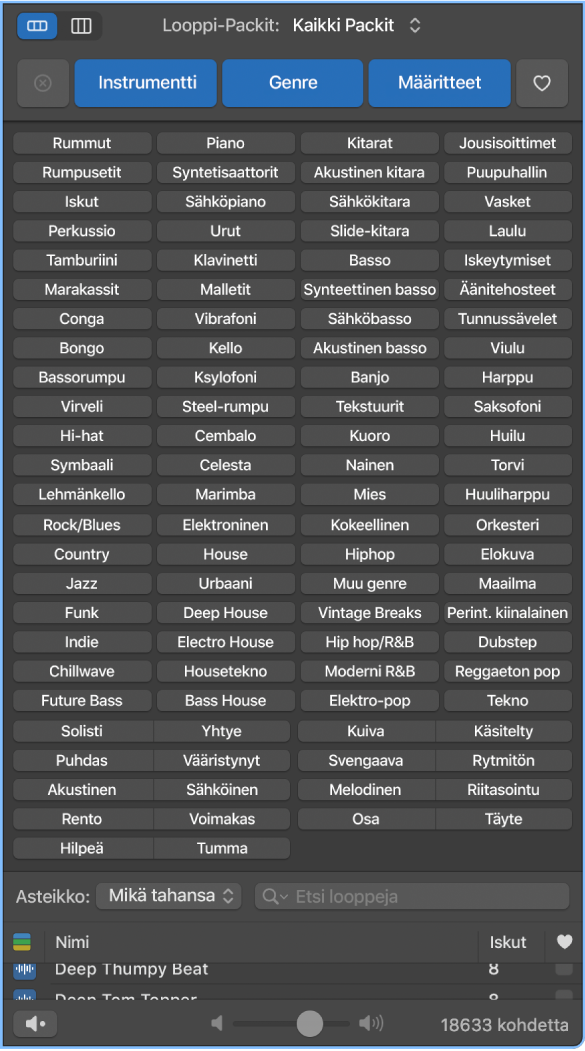
Apple Loops -silmukoita on kolmea eri tyyppiä:
Äänisilmukat (sininen) ovat äänitallenteita. Voit lisätä niitä ääniraitoihin ja muokata niitä aivan kuten muita äänialueita Raidat-alueella ja Äänieditorissa.
Ohjelmistoinstrumenttisilmukoita (vihreä) voidaan muokata aivan kuten muita MIDI-alueita, ja niitä voidaan katsella Pianorullaeditorissa ja Partituurieditorissa. Voit muuttaa silmukan toistamiseen käytetyn instrumentin ääntä. Voit lisätä ohjelmistoinstrumenttisilmukoita ohjelmistoinstrumenttiraitoihin ja myös muuntaa niitä äänisilmukoiksi lisäämällä ääniraitoihin.
Drummer-silmukat (keltainen) sisältävät kaikki Drummer-alueen soittamista varten tarvittavat tiedot, kuten artistin ja parametrisäädöt. Voit muuttaa silmukan ääntä vaihtamalla rumpaleita kirjastossa ja parametreja Drummer-editorissa. Voit muuntaa niitä ohjelmistoinstrumenttisilmukoiksi lisäämällä niitä ohjelmistoinstrumenttiraitoihin ja myös muuntaa niitä äänisilmukoiksi lisäämällä niitä ääniraitoihin.
Silmukkaselaimen avulla voit etsiä silmukoita haluamasi instrumentin, tyylilajin ja tunnelman mukaan, kuunnella silmukoita ja lisätä niitä projektiisi. Voit myös luoda suosikkisilmukoiden valikoiman, luoda omia silmukoita ja muokata Silmukkaselainta.